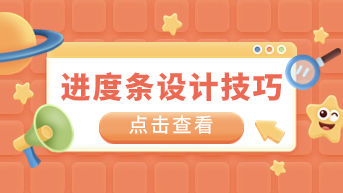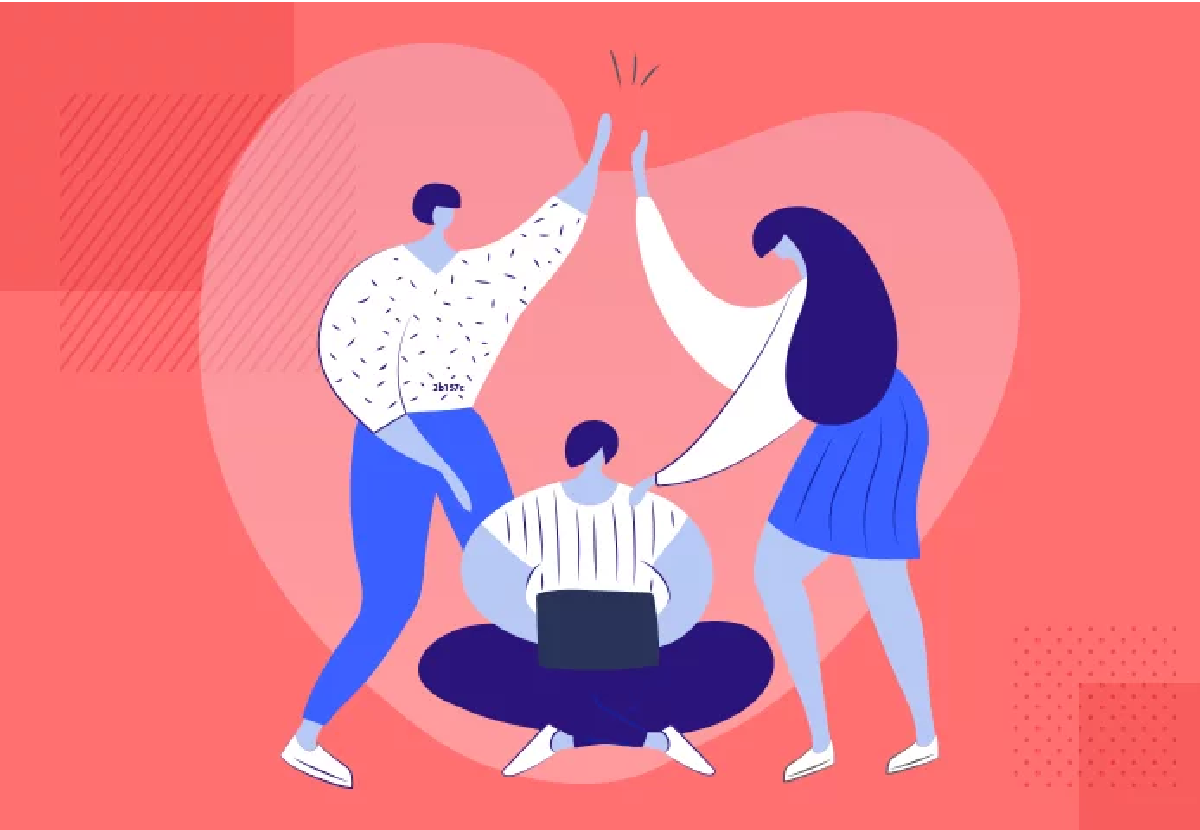对于设计行业而言,选择一款合适的在线设计协同工具对整个工作流程起到很大的作用。但是,根据调查发现,虽然市场中的设计工具较多,但是多数完成整套流程还需要其他软件的协助,比如Figma想要完成尺寸自动标注问题,还需要第三方插件,完成Figma标注工作,所以工作效率难免不高,不过Pixso的出现就恰恰解决了这样的问题。
Pixso是一款面向团队的协同设计工具,目前支持多人实时协作,组件变体、自动布局、低代码交付,其中包含了海量团队资源库,尤其是支持figma格式兼容工作,对于Figma标注问题,可以直接在Pixso上完成,而通过导入Figma文件,直接与前端交付工作也省去了工具的转换,工作效率明显提高。
1. 怎么导出Figma的文件标注
可以将Figma文件导入到Pixso工具上,借助这款工具从而完成Figma自动标注需求,也就很好地解决了Figma怎么导出标注问题。
2. Figma文件怎么保存
在 Figma 中导出 .fig 文件到本地电脑,然后导入Pixso。

从 Pixso 工作台找到文件导入入口,从【最近打开】、【我的草稿】、【项目】等位置,可以看到导入 Figma 文件的入口。
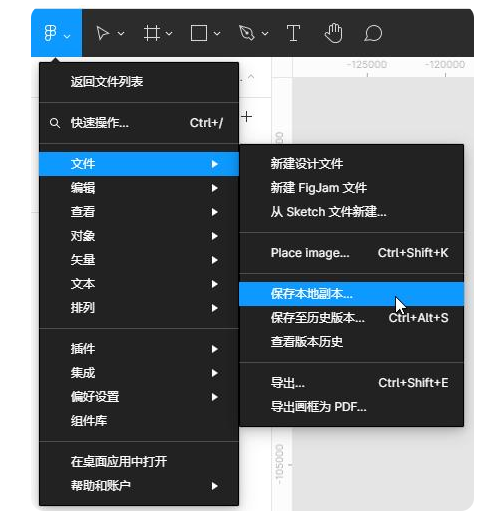
从【文件导入】中,选择 Figma 文件。从文件导入弹窗中,选择【批量导入】,直接选取本地文件。
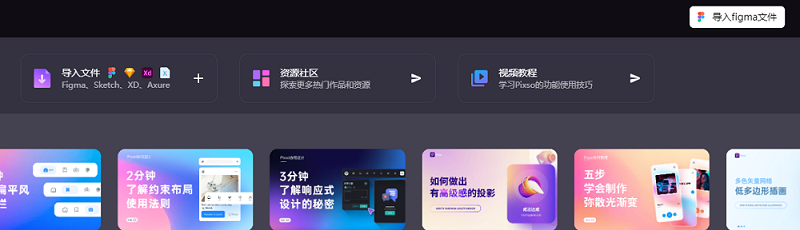
在【导入 Figma 文件】弹窗中,可以将 .fig 文件拖拽至弹窗内,或者点击中间导入区域,可以从系统位置中选择文件,支持多选文件。
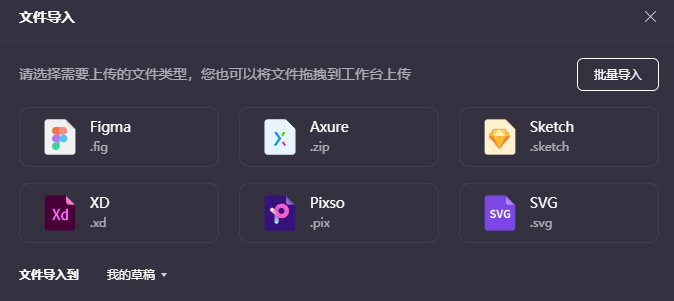
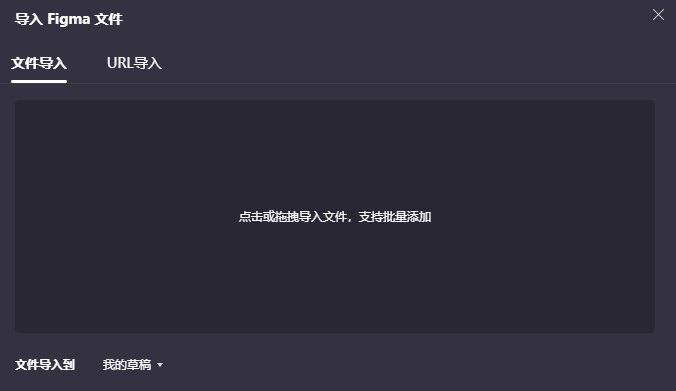
选择后,等待文件导入后,显示导入结果,您可以在工作台查看导入完成的文件,您可以根据自身需求,选择是否继续导入或导入完成,也可以将鼠标移动到文件处,选择打开文件。
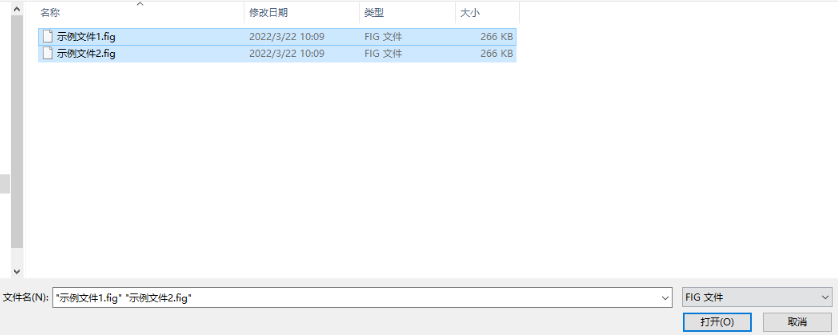
完成Figma导入文件导Pixso工具之后,接下来就是对Figma完成标注工作。Pixso提供强大的自动标注功能,系统将自动生成智能标注,将设计师在Pixso中所绘制的每一个元素的尺寸、位置、间距和颜色等信息直接呈现在代码里,使交接更顺畅。通过一个链接,产品经理、设计师和研发人员可以在同一桌面共同作业,告别重复繁琐的步骤,大大提升交付效率。
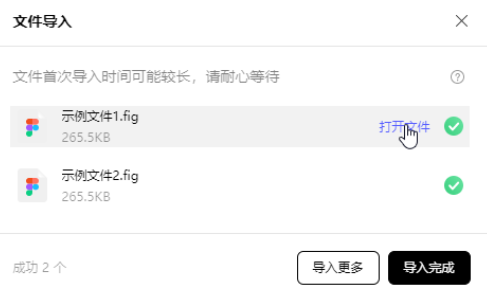
3. Figma前端交付
当文件在Pixso完成标注工作之后,无需再转回到Figma进行交付,直接在Pixso就可完成前端交付工作。Pixso是有一个“立体交付”的功能,为了确保整体设计项目更规范,作品可以直接交给前端的页面,另外还可以直接生成标注信息,对方只需要点开链接就能自动获取信息,真正达到直观明了的目的,而且用户对产品的了解也会更详细。
由此可见,在设计领域中,Pixso作为一款在线协同设计工具,自身的功能强大,另外还可兼容多款软件,给设计师或者产品经理的工作带来诸多帮助,从而更好地提高工作效率。